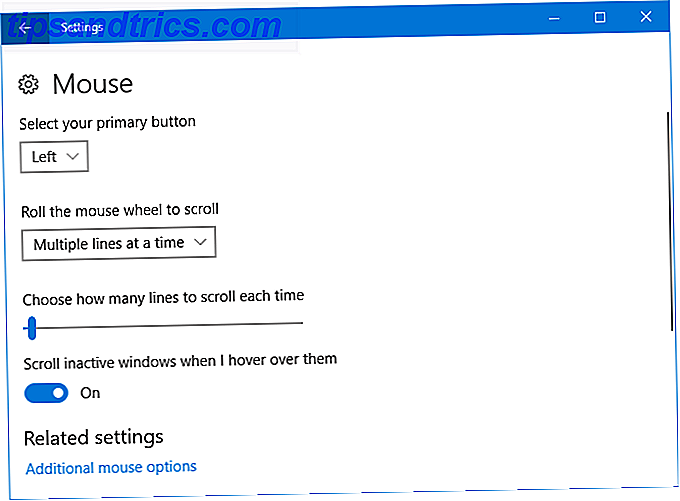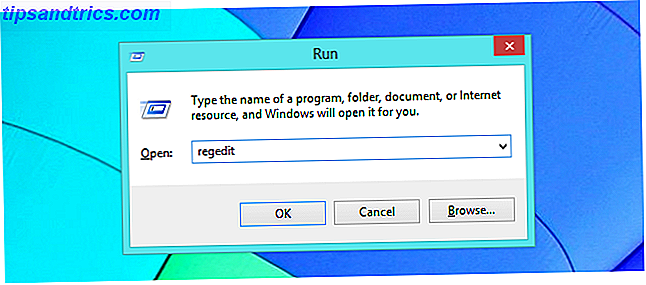Tastaturkürzel sind eine großartige Produktivitätstechnik, und jeder Computerbenutzer sollte die wichtigsten auswendig lernen. Schließlich wissen Sie nie, wann Sie sich mit Windows allein mit der Tastatur herumschlagen müssen!
Entsperren Sie jetzt den Spickzettel "Essential Microsoft Office Shortcuts"!
Dies wird Sie zu unserem Newsletter anmelden
Geben Sie Ihre E-Mail-Entsperrung ein Lesen Sie unsere DatenschutzrichtlinieWir haben Ihnen gezeigt, wie Word automatisch eine Liste von Tastaturkurzbefehlen erstellt. Wie Sie jede Microsoft Office-Tastaturkurzbefehle finden können, die Sie jemals finden können, finden Sie alle Microsoft Office-Tastaturkürzel, die Sie jemals brauchen können Eine vollständige Liste der Tastenkombinationen finden ein Chor. Lassen Sie Word automatisch eine Liste aller seiner Verknüpfungen erstellen! Sie finden Tastaturkürzel auch für andere Office-Anwendungen. Lesen Sie mehr, aber mit Hunderten verfügbar ist es schwer zu wissen, wo ich anfangen soll. Hier sind die wichtigsten Tastaturkürzel für jedermann zu wissen; Holen Sie sich diese unter Ihrem Gürtel und Sie werden Zeit sparen, wie Sie es sich nie vorgestellt hätten!
In meinem Büro wird das Wissen um Tastenkombinationen als Hexerei betrachtet.
- Marita Earlsa (@ MaritaEarlsa) 31. Oktober 2015
Ein paar Anmerkungen:
- Tasten erscheinen in Fettdruck und Tastaturkombinationen erscheinen fett und kursiv .
- Die Steuerung wird mit CTRL abgekürzt.
- Tastaturkürzel, die gleichzeitig gedrückt werden müssen, verwenden ein + -Zeichen (zB STRG + S ).
- Kombinationen, die nacheinander gedrückt werden müssen, verwenden ein> (zB CTRL> T ).
Alle Programme
Lassen Sie uns zuerst die universellen Funktionen, die in allen drei großen Microsoft Office-Programmen funktionieren, aus dem Weg räumen. Wir werden sie nicht in den einzelnen Abschnitten wiederholen.
STRG + A wählt alle Elemente auf dem Bildschirm aus. Je nachdem, wo Ihre Maus fokussiert ist, kann die Auswahl das gesamte Dokument / die Tabelle oder nur das Textfeld sein, in das Sie schreiben.
STRG + B formatiert den Text fett . STRG + I aktiviert kursiv, und STRG + U kürzt die Auswahl ab. Verwenden Sie STRG + A, um ein ganzes Dokument oder Textfeld schnell zu ändern.
STRG + P startet den Drucken-Dialog, so dass Sie wählen können, wie Sie Ihre Datei drucken Drucken hat sich in Windows 8 geändert: Was Sie wissen müssen Der Druck wurde in Windows 8 geändert: Was Sie wissen müssen Der Druck hat sich in Windows 8 geändert - Es gibt jetzt eine Standardmethode zum Drucken in jeder modernen App. Wie viele Dinge über Microsofts neue Modern-Schnittstelle ist das Drucken für viele Benutzer nicht sofort intuitiv, ... Lesen Sie mehr.
STRG + C wird die aktuelle Auswahl in die Zwischenablage kopieren, während STRG + X es ausschneiden (entfernen und in der Zwischenablage ablegen). Nachdem Sie eine dieser Kombinationen verwendet haben, verwenden Sie STRG + V, um sie an einer anderen Stelle einzufügen. Verwenden eines Zwischenablage-Managers Halten Sie diesen Gedanken: 5 Gründe, warum Sie einen Zwischenablage-Manager brauchen Halten Sie diesen Gedanken: 5 Gründe, die Sie brauchen, einen Zwischenablage-Manager Wenn Sie darüber nachdenken, kopieren Sie Paste ist irgendwie komisch. Du kopierst Zeug, aber es gibt keine Möglichkeit, es zu sehen. Und wenn Sie das kopieren, was Sie hatten, ist es weg - für immer. Read More kann diese Funktionalität erheblich erweitern!
STRG + Z macht die letzte Aktion rückgängig und kann mehrmals hintereinander verwendet werden. Um diese Entscheidung umzukehren, verwenden Sie STRG + Y zum Wiederholen.
Die F4- Verknüpfung ist skurril, aber äußerst hilfreich. Es wird die letzte Aktion wiederholen, die Sie ausgeführt haben, sei es das Formatieren oder Löschen von Text. Angenommen, Sie haben in einem Papier mehrere Überschriften, die eine andere Schriftart, Farbe und Größe als der Rest des Textes haben sollen. Anstatt die Eigenschaften jeder Zeile manuell zu ändern, tun Sie dies für die erste, markieren Sie einfach den nächsten Kopf und drücken Sie F4, um die gleiche Formatierung anzuwenden. Sein nächstes Band ist wahrscheinlich der Formatmaler.
Die Ribbon-Oberfläche ist großartig Wie man das Windows- und Office-Ribbon-Menü Tweaks Wie man das Windows- und Office-Ribbon-Menü Tweaks Dieses nervtötende Ribbon-Menü. Seit meiner Einführung in Office 2007 habe ich mich angestrengt damit fertig zu werden. Ich bevorzuge die Office 2000/2003-Methode zum "Verstecken" von Werkzeugen, die Sie nicht oft verwenden ... Lesen Sie mehr, aber wenn es in Ihrer Art ist, verbirgt STRG + F1 es. Drücken Sie erneut, um es zurück zu holen.
Als ich in Excel arbeitete, erinnerte ich mich plötzlich daran, dass jeder über Microsoft hinweg in die Multifunktionsleiste der Office-Navigation wechselte. Spaß mal.
- Niko (@nikoscream) 6. Oktober 2015
Microsoft Office enthält einen integrierten Thesaurus und ein Wörterbuch. Markieren Sie ein Wort und drücken Sie UMSCHALT + F7, um den Tab "Thesaurus" zu öffnen, in dem Sie die Definition und Synonyme eines Wortes sehen können. Was ist das gute Wort: Hier sind 6 Möglichkeiten, Google als ein Instant-Wörterbuch zu verwenden Was ist das gute Wort: Hier sind 6 Möglichkeiten Verwenden Sie Google als Instant-Wörterbuch Wir Google sowieso für Sachen, und vielleicht ist es fast eine unterbewusste Gewohnheit Google für ein Wort Bedeutung. Google macht es sicherlich leicht mit den verschiedenen Möglichkeiten, die es uns bietet ... Lesen Sie mehr.
Wenn Sie einen Hyperlink zu einem Text hinzufügen müssen, um ihn mit einer anderen Datei oder einer Webadresse zu verknüpfen, bringt STRG + K Sie sofort zur Dialogbox.
Sie sollten Ihre Dokumente oft speichern! Ein kurzes Antippen von STRG + S wird den Zweck erfüllen.
Wenn Sie mit mehreren Dateien in einem Office-Programm arbeiten, verwenden Sie STRG + F6, um zwischen ihnen zu wechseln.
Wenn Sie schnell etwas in der aktuellen Datei suchen müssen, öffnet STRG + F das Find-Feld.
Microsoft Word
Wenn Sie in Word weg tippen So können Sie Microsoft Word kostenlos erhalten Dies ist, wie Sie Microsoft Word kostenlos erhalten können Möchten Sie wirklich die gesamte Microsoft Office-Suite? Wenn Sie nur Word ohne die ausgefallenen Funktionen benötigen, können Sie Microsoft Word kostenlos erhalten. Hier ist, wie. Lesen Sie mehr, merken Sie sich diese Tastaturkürzel, um Zeit zu sparen. Sie sind viel effizienter als die Suche nach Ebenen für eine ungewöhnliche Einstellung.
Die Schüler werden dies zu schätzen wissen: Zugriff auf den Word-Zähler von Microsoft Word durch Drücken von STRG + UMSCHALT + G. Hoffentlich hast du genug Worte!
Bevor Sie dieses wichtige Dokument abschicken, tippen Sie auf F7, um Rechtschreibung und Grammatik zu öffnen. Rechtschreibprüfung in Word Rechtschreib- und Grammatikprüfung in Microsoft Word Rechtschreib- und Grammatikprüfung in Microsoft Word Sie können die integrierten Rechtschreib- und Grammatikprüfungsfunktionen von Microsoft Word anpassen, um Ihre Anforderungen zu erfüllen. Sie können sogar AutoKorrektur verwenden, um Ihre Eingabe zu beschleunigen. Lesen Sie weiter ist immer eine gute Idee, aber versuchen Sie es mit anderen Grammatik-Überprüfungstools Verbessern Sie Ihre Grammatik und Rechtschreibung mit diesen kostenlosen Office- und Browsererweiterungen Verbessern Sie Ihre Grammatik und Rechtschreibung mit diesen kostenlosen Office- und Browsererweiterungen Standard-Rechtschreibprüfprogramme können Sie für epische Fehler einrichten ! Stellen Sie sich vor, wie ein Grammatikfehler in einer Bewerbung auf Sie wirken könnte. Hier sind drei Tools, die sowohl die Rechtschreibung als auch die Grammatik überprüfen können. Lesen Sie mehr, um sicherzustellen, dass Word nichts verpasst hat.
Caps Lock ist wirklich nervig, und Sie aktivieren es wahrscheinlich nur aus Versehen. Ist es nicht an der Zeit, dass Sie Ihre Caps Lock benutzen? Ist es nicht an der Zeit, dass Sie Ihre Feststelltaste verwenden? Die FESTSTELLTASTE ist wahrscheinlich die unbrauchbarste Taste auf Ihrer Tastatur. Netiquette verbietet es, es zu benutzen, weil es als Schreien gilt, was einfach unhöflich ist. Und wofür würdest du es sonst noch benutzen? Wenn Sie das nächste Mal einen Absatz in Großbuchstaben eingeben, markieren Sie den Text und verwenden Sie UMSCHALT + F3, um zwischen Kleinbuchstaben, Großbuchstaben und Groß- / Kleinschreibung umzuschalten (Groß- und Kleinschreibung des ersten Buchstabens jedes Wortes).
WAS SIND COMPUTER-LEUTE, UM ZU ENTWICKELN, WIE UNFALL-CAPSLOCK ZU ENTFERNEN?
- Pat Massaro (@PatMass_) 5. November 2015
Microsoft Word formatiert häufig hochgestellte Verwendungen (z. B. Datumsangaben) automatisch, aber wenn Sie dies manuell tun müssen, verwenden Sie STRG + =, um markierten Text zu subskribieren, oder STRG + UMSCHALT + =, um es zu einem hochgestellten Text zu machen.
Wenn Sie eine URL einfügen, wird sie von Word automatisch in einen Hyperlink umgewandelt und blau dargestellt. Möglicherweise möchten Sie dies nicht in formellen Dokumenten wie Lebensläufen, also verwenden Sie STRG + UMSCHALT + F9, um alle Hyperlinks im Text zu entfernen.
Obwohl Sie Text kopieren und einfügen können, ohne die Formatierung 5 Möglichkeiten zum Entfernen der Formatierung beim Kopieren und Einfügen von Text 5 Möglichkeiten zum Entfernen der Formatierung beim Kopieren und Einfügen von Text Die gesamte Rich Text Formatierung beim Kopieren und Einfügen von Text ist ärgerlich. Hier sind mehrere Möglichkeiten, dies zu vermeiden. Lesen Sie mehr, manchmal müssen Sie sich mit der verrückten Formatierung von jemand anderem beschäftigen. Markieren Sie in diesem Fall den Text, und drücken Sie STRG + LEERTASTE, um alle Schrifteffekte zu entfernen und sie auf die Standardgröße, Schriftart und Farbe zurückzusetzen.
Es gibt mehrere Stellen, an denen Sie die Schriftgröße anpassen können, aber mit der Tastatur werden Sie neugierig und verwenden STRG +], um die Schriftgröße zu erhöhen, und STRG + [, um es zu verringern.
Das Bildschirmlineal ist ein visuelles Durcheinander, wenn Sie es nicht aktiv verwenden. ALT> W> R schaltet das Lineal um.
Microsoft Excel
Microsoft Excel hat ein bisschen eine Lernkurve, aber wenn Sie sich an diese Verknüpfungen gewöhnen, werden Sie auf dem besten Wege sein, Tabellen zu durchblättern.
Sie haben wahrscheinlich mehrere Registerkarten in Ihrer Excel-Arbeitsmappe; Verwenden Sie STRG + Bild auf / Bild ab, um zwischen ihnen zu blättern.
Hast du dich jemals in der CDZ-2108 gefunden, ohne zu wissen, wie du dorthin gekommen bist? Durch Drücken von STRG + Rücktaste wird der Bildschirm auf die aktive Zelle fokussiert, sodass Sie nicht danach suchen müssen.
Dies ist weniger eine Abkürzung und mehr ein Grundbefehl, aber es ist nicht gut erklärt. Verwenden Sie ALT + EINGABE, um eine neue Zeile in einer Zelle einzugeben.
Das heutige Datum / die aktuelle Uhrzeit sind häufige Elemente, die Sie möglicherweise in eine Zelle eingeben möchten. Verwenden Sie STRG +; um das aktuelle Datum schnell einzugeben oder STRG + Umschalt +: für die aktuelle Zeit; Vergessen Sie nicht, die Text-Erweiterung zu verwenden, um Verknüpfungen zu erstellen. Was ist Text-Erweiterung und wie kann es helfen, Zeit zu sparen? Was ist Text-Erweiterung und wie kann es helfen, Zeit zu sparen? Wenn Sie sich nur einen kleinen Teil der Zeit sparen könnten, die Sie beim Tippen verbringen, können Sie jede Woche Stunden Ihrer Zeit sparen. Genau dafür ist die Text-Erweiterung gedacht. Lesen Sie mehr wie das selbst!
In Microsoft Excel können Sie die Formatierung von Text nicht so einfach ändern wie in Word oder PowerPoint. Drücken Sie STRG + 1 in einer beliebigen Zelle, um das Dialogfeld Formatierung zu öffnen.
Formeln machen Excel so mächtig Benötigen Sie Hilfe zu Excel-Formeln? 7 Ressourcen zu konsultieren brauchen Hilfe mit Excel-Formeln? 7 Ressourcen zum Abrufen von Excel sind der Goldstandard für Tabellenkalkulationen. Wenn Sie Excel verwenden müssen und sich dennoch damit vertraut machen müssen, werden Ihnen diese Ressourcen schnell die Grundlagen und mehr vermitteln. Weiterlesen . Sie verbringen wahrscheinlich viel Zeit damit, sie zu bearbeiten. Drücken Sie also F2, um zur Formelbox zu springen, anstatt die Maus zu benutzen.
Um zwischen Zellen umzuschalten, die ihren Inhalt oder ihre Formeln anzeigen, verwenden Sie STRG + ` (die Taste unter ESC auf einem US-QWERTY-Tastaturlayout Eine Geschichte von Tastaturlayouts, Ist QWERTY hinterher? Eine Geschichte von Tastaturlayouts, Ist QWERTY hinterherhinken? QWERTY ist über 100 Jahre alt. Es ist veraltet und von mehreren Alternativen übertroffen, aber es ist immer noch das beliebteste Tastaturlayout der Welt. Wie kamen wir hierher? Lesen Sie mehr). Dies ist nützlich, um sicherzustellen, dass jede Zelle, die eine Formel haben soll, tatsächlich funktioniert.
Drücken Sie STRG + 0, um eine Spalte auszublenden, oder STRG + 9, um eine Zeile auszublenden. Sie können alle Elemente, die durch diese Tastenkombination ausgeblendet werden, mit STRG + Umschalt + 0/9 einblenden. Dies kann jedoch aufgrund der Windows-Tastatureinstellungen eine seltsame Problemumgehung erfordern. Wenn Sie diese Methode nicht verwenden können, ist die Reihenfolge ALT> H> O> U> L gleich.
Verstecke Zeilen und Spalten in #Excel schneller mit diesen Shortcuts! #OfficeTip pic.twitter.com/vAzskUUPWH
- MicrosoftPhilippines (@MicrosoftPH) 29. Oktober 2015
Die Funktion SUMME ist üblich, und Sie können ALT + = verwenden, um SUMME automatisch auf alle hervorgehobenen Zellen anzuwenden.
STRG + Pfeiltasten ist eine interessante; Es wird sich in der von Ihnen gewählten Richtung verformen und stoppt, wenn es auf eine Leerstelle trifft, wenn Sie in einer gefüllten Zelle beginnen. Wenn Sie in einer leeren Zelle beginnen, wird es angehalten, wenn es eine trifft, die nicht leer ist. Sie können damit schnell zu den entferntesten Regionen von Excel springen!
In ähnlicher Weise wird STRG + Umschalt + * den aktuellen Bereich auswählen - das bedeutet alle Richtungen von der aktuellen Zelle, bis es die Kante des Arbeitsblatts oder eine vollständig leere Zeile oder Spalte erreicht. Es klingt ein bisschen komisch, aber probier es aus und du wirst es verstehen.
Microsoft Powerpoint
Nächstes Mal bist du für eine eindrucksvolle Präsentation verantwortlich 5 Powerpoint-Tipps zur Verbesserung deiner Präsentationsfertigkeiten Übernacht 5 Powerpoint-Tipps zur Verbesserung deiner Präsentationsfertigkeiten Über Nacht Du trittst auf das Podium. Deine Hände sind verschwitzt, dein Herz rast, und gerade als du deinen Mund öffnen und sprechen willst, wird dein Verstand leer. Brauche Hilfe? Lesen Sie mehr, erinnern Sie sich an diese Tipps, um Ihre Arbeit zu vergrößern.
Beachten Sie, dass die Editor-Ansicht von Microsoft PowerPoint viele seiner Verknüpfungen mit Word teilt (versuchen Sie es mit einem der oben genannten in PowerPoint!), Dieser Abschnitt konzentriert sich auf Verknüpfungen während der Präsentation Ihrer Folien.
STRG + M fügt eine neue Folie im Editor hinzu.
Drücken Sie STRG + UMSCHALT + D, um die aktuelle Folie zu duplizieren.
Drücken Sie F5, um eine Diashow von Anfang an zu starten, oder STRG + Umschalt + F5, um von der aktuellen Folie zu starten.
Um während der Präsentation zu einer bestimmten Folie zu springen, drücken Sie eine Nummer und dann die Eingabetaste .
Wenn es einen Notfall mit einer Folie gibt oder Sie die Anzeige schnell verdunkeln müssen, um alle im Fokus zu behalten, drücken Sie B, um eine leere schwarze Folie anzuzeigen. Drücken Sie es erneut, um dorthin zurückzukehren, wo Sie waren. Wenn Sie eine weiße Folie bevorzugen, verwenden Sie stattdessen W.
Das Einzige, was enttäuschender darüber ist, wie schlecht dieses PowerPoint das Programm erklärt, ist zu wissen, dass es diesem Exec 3 Monate dauerte, es zu erstellen.
- Meeting Boy (@MeetingBoy) 5. November 2015
PowerPoint enthält Tools 5 Creative-Verwendungen von PowerPoint-Präsentationen, die Sie noch nicht kennen gelernt haben 5 Creative-Verwendungen von PowerPoint-Präsentationen, die Sie noch nicht kennen Microsoft PowerPoint kann viel mehr als langweilige Präsentationen. Jetzt ist es an der Zeit von PowerPoint 2013, und die Suche nach kreativen und ungewöhnlichen Anwendungen von PowerPoint wird fortgesetzt. Hier sind fünf. Lesen Sie mehr, mit denen Sie mit Folien interagieren können, während sie angezeigt werden. Fummeln Sie nicht mit der Maus vor Ihrer Zuhörerschaft herum, um diese zu finden - benutzen Sie STRG + P, um das Stiftwerkzeug zu aktivieren, und wenn Sie fertig sind, drücken Sie E, um die Tinte zu löschen.
Um den Mauszeiger während der Präsentation aufzurufen, verwenden Sie STRG + A. STRG + H wird Ihren Mauszeiger verbergen, ob es ein Pfeil oder ein Stift ist.
Wenn Ihre Präsentation automatisch ist (möglicherweise an einem Kiosk angezeigt), drücken Sie S, um die Diashow anzuhalten oder neu zu starten.
Speichern Sie eine Powerpoint-Präsentation als .pps anstelle von .ppt, um die Show direkt zu starten.
- BAILY? (@DuceBaily) 7. November 2015
Got Media in eine Folie eingebettet Wie ein YouTube Video und andere Medien in Ihre PowerPoint-Präsentation einbetten Wie ein YouTube Video und andere Medien in Ihre PowerPoint-Präsentation einbetten Typische Präsentationen sind dumpfe Angelegenheiten mit Text und Corporate Hintergrund bietet wenig Interesse. Mediendateien können die Erfahrung erleichtern. Wir zeigen Ihnen, wie Sie selbst Videos einbetten können. Weiterlesen ? Verwenden Sie ALT + P zum Umschalten zwischen Wiedergabe / Pause oder ALT + Q zum Stoppen der Wiedergabe. ALT + Auf / Ab Pfeile werden die Lautstärke anpassen, während ALT + U stumm wird.
Rufen Sie Ihre Verknüpfung auf
Viele Abkürzungen sind hier dargestellt, aber sie sind nicht zu viel für Sie zu lernen! Sie haben wahrscheinlich Funktionen erkannt, die Sie jeden Tag in dieser Liste verwenden. Übergeben Sie diese in den Speicher Speichern Sie alles mit Active Recall Memory Speichern Sie alles mit Active Recall Memory Ihr Speicher ist stinkend, aber es ist nichts, was Sie nicht verbessern können. Egal, ob Sie eine Sprache, Geografie oder sogar grundlegende Programmierfähigkeiten lernen möchten, aktives Erinnerungslernen ermöglicht es Ihnen, Details im Gedächtnis festzuhalten. Lesen Sie mehr und sehen Sie zu, wie Ihre Produktivität steigt. Es ist keine Schande, diese Liste für eine Weile offen zu halten, bis Sie sie jederzeit abrufen können.
Kann nicht genug Abkürzungen bekommen? Durchsuchen Sie unser ultimatives Tastaturkürzel-Handbuch Windows-Tastaturkürzel 101: Das ultimative Handbuch Windows-Tastaturkürzel 101: Das ultimative Handbuch Tastaturkürzel können Ihnen viele Stunden Zeit sparen. Meistern Sie die universellen Windows-Tastaturkürzel, Tastaturtricks für bestimmte Programme und einige andere Tipps, um Ihre Arbeit zu beschleunigen. Lesen Sie mehr für Dutzende mehr!
Was sind Ihre wichtigsten Office-Verknüpfungen? Hast du neue in dieser Liste gelernt, auf die du dich freust? Gib uns deine Gedanken in einem Kommentar unten!